PDF to powszechnie stosowany sposób przechowywania dokumentów, grafik, prezentacji i nie tylko. Pozwala dodać hasło i dać dostęp do różnych grup. Dokument może zawierać od kilku do setek stron. To sprawia, że wiele plików PDF jest bardzo dużych. To ma sens, że tak wiele osób pytało, jak zmniejsz pliki PDF na Windows, Mac lub online. Jeśli jesteś jednym z nich, ten przewodnik będzie bardzo pomocny.

Zmniejszanie plików PDF jest nadal trudnym zadaniem dla niektórych osób, częściowo ze względu na problem z umiejętnościami technicznymi. Darmowy internetowy kompresor plików PDF Aiseesoft — najlepszy program do zmniejszania plików PDFz drugiej strony upraszcza zadanie. Nie wymaga nawet instalacji żadnego oprogramowania ani płacenia ani grosza.
Krótko mówiąc, jest to najłatwiejszy sposób na zmniejszenie plików PDF online dla początkujących.



Wiele osób używa programu Adobe Acrobat do przeglądania, czytania i zarządzania dokumentami PDF na komputerze. Wersja Pro oferuje optymalizator PDF, który jest w stanie zmniejsz rozmiar pliku PDF wydajnie i więcej metod zmniejszania rozmiaru pliku PDF.
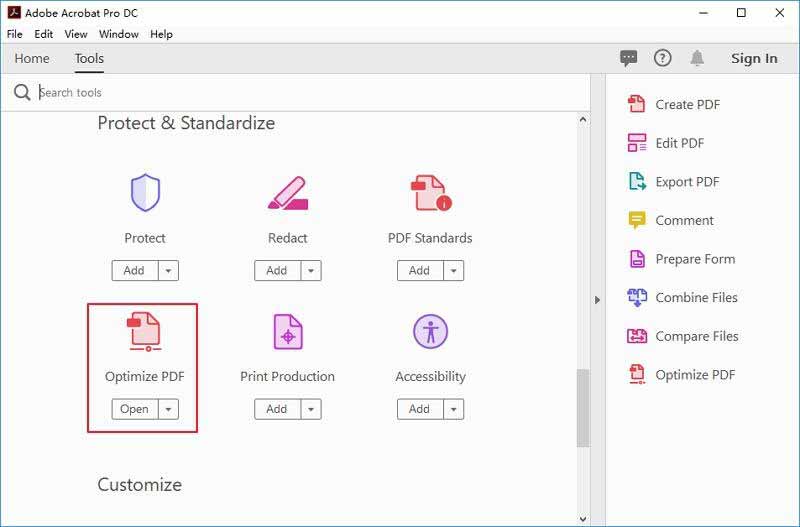
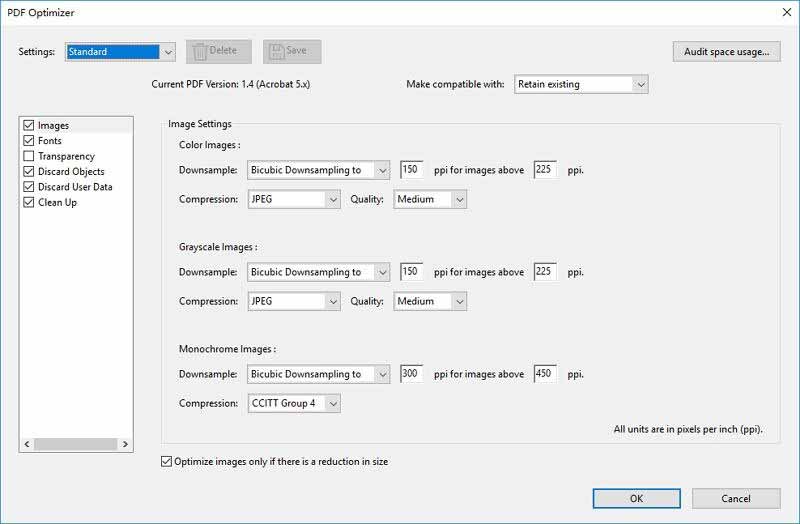
Uwaga: Adobe Acrobat Pro jest drogi i nie jest dostępny dla zaszyfrowanych lub zeskanowanych dokumentów PDF.
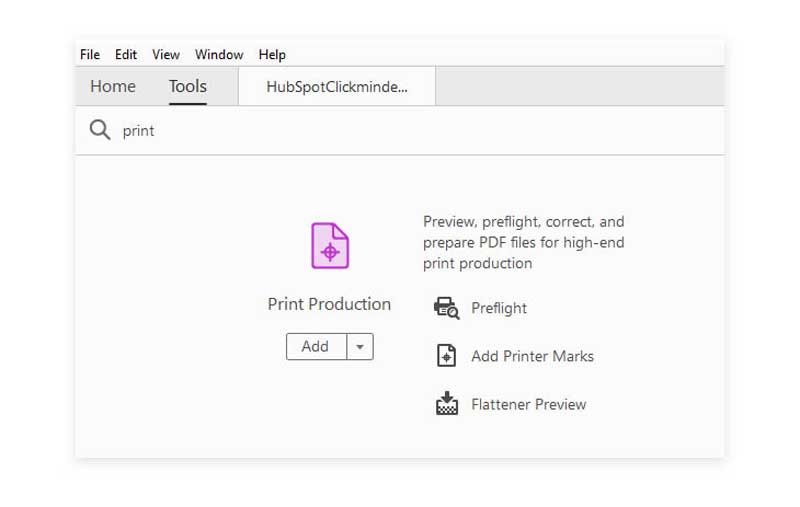
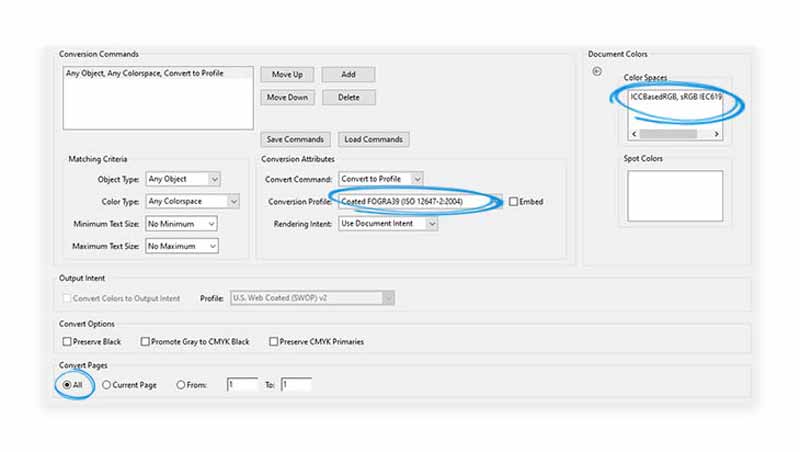
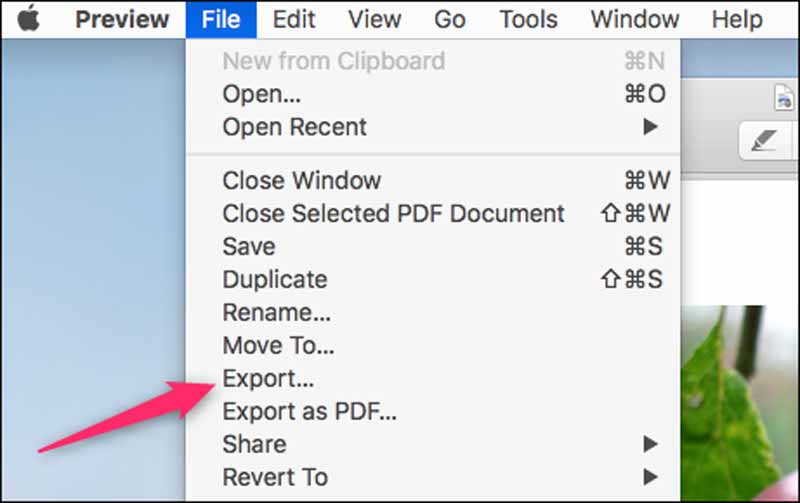
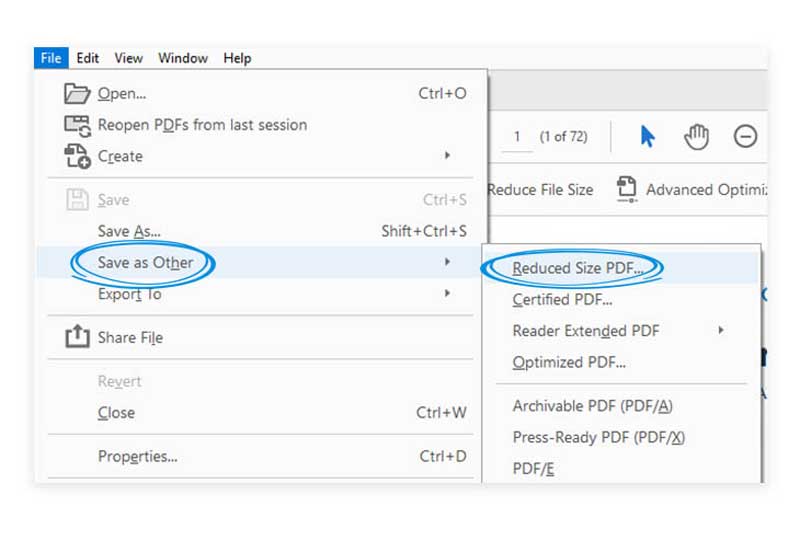
Uwaga: Ta metoda obniży jakość obrazu i usunie podpisy cyfrowe. Jeśli masz na to ochotę, wyeksportuj swój plik PDF bezpośrednio.
Niektórzy ludzie tworzą dokumenty PDF w MS Word. W rzeczywistości jest to wszechstronny program. Jest w stanie zmniejszyć plik PDF, jeśli ustawisz go poprawnie. Tutaj pokazujemy poniższe kroki.
Wskazówka: Po otwarciu pliku PDF w MS Word dokument jest tylko do odczytu. Jeśli chcesz go edytować, kliknij Włącz Edycja pod górnym paskiem menu.
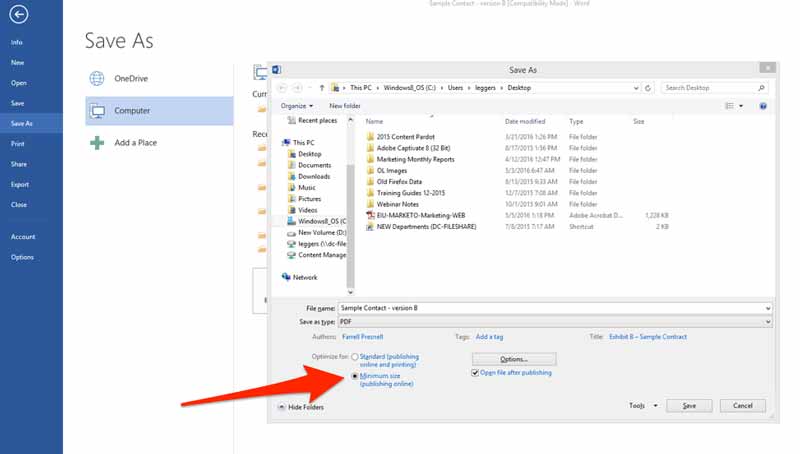
Uwaga: Bez względu na to, czy otworzysz plik PDF lub dokument w MS Word, lepiej zapisz wynik jako nowy plik. Jeśli coś jest nie tak, oryginalny plik PDF nadal tu jest.
Powszechnie wiadomo, że wbudowana aplikacja Preview to czytnik i edytor dokumentów na Macu. Jeśli zamierzasz zmniejszyć plik PDF na Macu, Podgląd może zaspokoić Twoje podstawowe potrzeby.
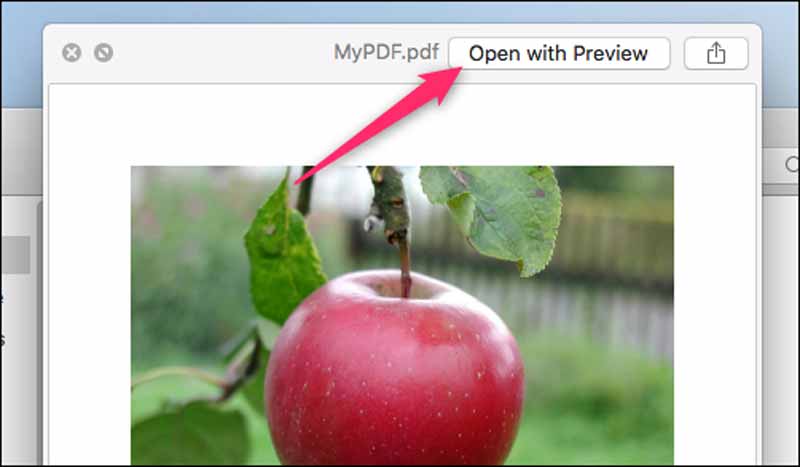
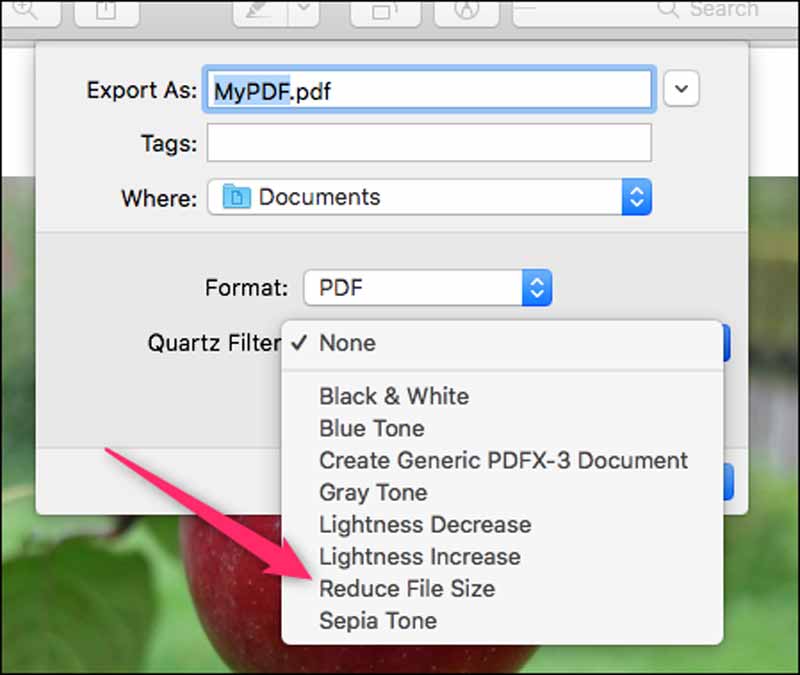
Inne dokumenty
Czy można zmniejszyć plik PDF bez utraty jakości?
Ogólnie rzecz biorąc, są niewykorzystane przestrzenie i niepotrzebne przedmioty. Usunięcie ich zmniejszy rozmiar pliku PDF, ale nie zaburzy jakości. W rzeczywistości narzędzie, którego używasz do zmniejszania pliku PDF, określa jakość wyjściową.
Jak zmniejszyć rozmiar pliku PDF z MB do KB?
Może to zależeć od stanu dokumentu PDF. Jeśli jest generowany przez skanowanie, nie można zmniejszyć rozmiaru pliku. W przypadku innych plików PDF możesz użyć narzędzia do zmniejszania rozmiaru pliku PDF, aby uzyskać mniejszy rozmiar pliku.
Jak zmniejszyć dokument?
Istnieje wiele sposobów na zmniejszenie dokumentu. Najłatwiej jest skompresować go jako archiwum ZIP. Nie zepsuje to zawartości twojego dokumentu.
Wnioski
Teraz powinieneś nauczyć się co najmniej czterech sposobów zmniejszania pliku PDF w trybie online i offline. Niektóre z nich są bezpłatne, inne wymagają abonamentu. Możesz wybrać najbardziej odpowiedni sposób w zależności od Twojej sytuacji. Na przykład Aiseesoft Free Online PDF Compressor to najlepsza opcja dla początkujących i przeciętnych ludzi. Działa online i nie wymaga instalacji na dysku twardym. Więcej pytań? Zachęcamy do pozostawienia wiadomości pod tym postem.
Edycja PDF
1.1 Jak kompresować pliki PDF 1.2 Najlepsze rozwiązania do dzielenia stron PDF 1.3 Jak zmniejszyć rozmiar pliku PDF 1.4 Jak przyciąć plik PDF 1.5 Plik PDF chroniony hasłem 1.6 Jak dodać numery stron do pliku PDF 1.7 Jak uwolnić wyróżnianie tekstu w formacie PDF 1.8 Jak usunąć znak wodny w programie Word 1.9 Jak obrócić PDF 1.10 Jak dodać tekst do pliku PDF 1.11 Kompresuj rozmiar pliku PDF na komputerze Mac 1.12 Kompresuj PDF w Adobe 1.13 Kompresuj PDF online 1.14 Zmniejsz PDF
Aiseesoft PDF Converter Ultimate to profesjonalne oprogramowanie do konwersji plików PDF, które może pomóc w konwersji plików PDF do Word / Text / Excel / PPT / ePub / HTML / JPG / PNG / GIF.
100% bezpieczeństwa. Bez reklam.
100% bezpieczeństwa. Bez reklam.